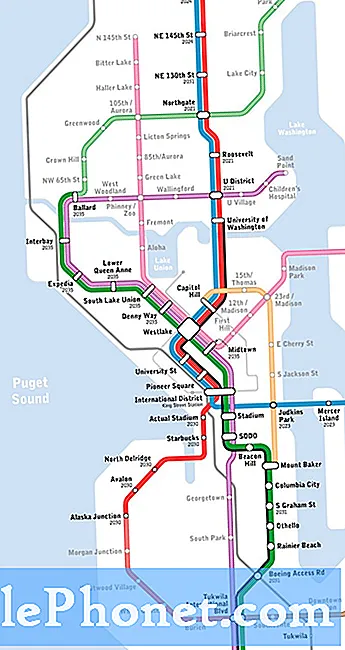يعد #Samsung #Galaxy # A6 الذي تم إصداره العام الماضي أحد أحدث أعضاء سلسلة الأجهزة A. يستخدم هذا الجهاز ظهرًا من الألومنيوم مع شاشة Super AMOLED مقاس 5.6 بوصة في المقدمة. يستخدم كاميرا 16 ميجابيكسل في الأمام والخلف بينما يوجد تحت الغطاء معالج Exynos 7870 ثماني النواة مقترن بذاكرة وصول عشوائي سعتها 4 جيجابايت. على الرغم من أن هذا جهاز ذو أداء قوي ، إلا أن هناك حالات يمكن أن تحدث فيها بعض المشكلات والتي سنتناولها اليوم. في هذه الدفعة الأخيرة من سلسلة تحرّي الخلل وإصلاحه ، سنقوم بمعالجة شاشة Galaxy A6 التي تعمل فقط عند الضغط عليها.
إذا كنت تمتلك Samsung Galaxy A6 أو أي جهاز Android آخر لهذا الأمر ، فلا تتردد في الاتصال بنا باستخدام هذا النموذج. سنكون أكثر من سعداء لمساعدتك في أي مخاوف قد تكون لديك مع جهازك. هذه خدمة مجانية نقدمها بدون قيود. ومع ذلك ، نطلب منك عند الاتصال بنا أن تحاول أن تكون مفصلاً قدر الإمكان حتى يمكن إجراء تقييم دقيق وإعطاء الحل الصحيح.
كيفية إصلاح شاشة Samsung Galaxy A6 لا تعمل إلا عند الضغط عليها
مشكلة: أسقطت هاتفي وتصدعت الشاشة لكنها لم تتضرر كثيرًا ، لقد عملت بشكل جيد لعدة أشهر ، حتى يومًا ما أثناء الخروج في الشمس الحارقة أخرجت هاتفي للتحقق من الوقت ، تحولت شاشتي إلى اللون الأصفر. تعود الثغرات إلى طبيعتها بعد فترة ، والآن ستعود شاشة هاتفي إلى وضعها الطبيعي فقط عندما أضغط لأسفل على الزاوية المتصدعة للهاتف. لقد اكتشفت أن الشاشة تظل طبيعية بعد وضع شيء ما أسفل الشاشة في الزاوية حيث يكون الجزء البلاستيكي للشاشة تحت الزجاج مرئيًا.
المحلول: قبل تنفيذ أي خطوات لتحرّي الخلل وإصلاحه على هذا الهاتف ، من الأفضل التأكد من أنه يعمل بأحدث إصدار من البرنامج. إذا كان هناك تحديث متاح ، فأقترح أن تقوم بتنزيله وتثبيته أولاً.
من المحتمل جدًا أن تكون هذه المشكلة ناتجة بالفعل عن خلل في تجميع شاشة العرض نظرًا لتصدعها. ستحتاج إلى استبدال هذه الشاشة في أحد مراكز الخدمة لإصلاح هذه المشكلة. ومع ذلك ، يمكنك التحقق مما إذا كانت المشكلة ناتجة عن خلل في البرنامج باتباع خطوات استكشاف الأخطاء وإصلاحها المدرجة أدناه.
قم بإجراء إعادة ضبط بسيطة
يتم ذلك عادةً عندما يكون الهاتف متجمدًا أو عندما لا يتم تشغيله أو إيقاف تشغيله.
- اضغط مع الاستمرار على زري التشغيل وخفض الصوت لمدة 12 ثانية.
- استخدم زر خفض مستوى الصوت للتمرير إلى خيار Power Down.
- اضغط على مفتاح Home للتحديد.
تحقق مما إذا كان الهاتف يمكن أن يبدأ بشكل طبيعي.
ابدأ تشغيل الهاتف في الوضع الآمن
في بعض الأحيان ، قد يتسبب أحد التطبيقات التي نزّلتها مؤخرًا في حدوث هذه المشكلة. للتحقق مما إذا كانت هذه هي الحالة ، يجب عليك بدء تشغيل الهاتف في الوضع الآمن حيث يُسمح فقط للتطبيقات المثبتة مسبقًا بالعمل في هذا الوضع.
- أغلق الهاتف.
- اضغط مع الاستمرار على مفتاح التشغيل.
- عندما تظهر Samsung على الشاشة ، حرر مفتاح التشغيل.
- مباشرة بعد تحرير مفتاح التشغيل ، اضغط مع الاستمرار على مفتاح خفض مستوى الصوت.
- استمر في الضغط على مفتاح خفض مستوى الصوت حتى ينتهي الجهاز من إعادة التشغيل.
- حرر مفتاح خفض مستوى الصوت عندما ترى الوضع الآمن على الجهاز.
- قم بإلغاء تثبيت التطبيقات التي تسبب مشكلة.
تحقق مما إذا كانت المشكلة لا تزال تحدث.
امسح قسم ذاكرة التخزين المؤقت لجهاز Galaxy A6
هناك حالات تتلف فيها بيانات النظام المؤقتة للهاتف. عندما يحدث هذا ، قد يواجه جهازك مشكلة في التشغيل. للتحقق مما إذا كان هذا هو ما يحدث الآن ، يجب أن تحاول مسح قسم ذاكرة التخزين المؤقت للهاتف.
- أغلق هاتفك باستخدام زر التشغيل.
- اضغط مع الاستمرار على مفتاح رفع الصوت ومفتاح Bixby ، ثم اضغط مع الاستمرار على مفتاح التشغيل.
- بعد شعار Samsung ، ستظهر شاشة Android Logo ، انقر الآن على الشاشة.
- بمجرد الدخول إلى Android Recovery ، اضغط على "خفض مستوى الصوت" بشكل متكرر لتحديد "مسح قسم ذاكرة التخزين المؤقت"
- اضغط على "الطاقة" لتحديد الخيار المميز
- بعد الانتهاء من العملية ، تأكد من "إعادة تشغيل النظام الآن" واضغط على "الطاقة"
تحقق مما إذا كانت المشكلة لا تزال تحدث.
أعد ضبط المصنع لجهاز Galaxy A6 باستخدام مفاتيح الأجهزة
خطوة واحدة أخيرة لاستكشاف الأخطاء وإصلاحها يجب مراعاتها هي إعادة ضبط المصنع. سيؤدي هذا إلى إعادة الهاتف إلى حالة المصنع الأصلية. لاحظ أنه سيتم حذف بيانات هاتفك في هذه العملية. لذا تأكد من إنشاء نسخة احتياطية أولاً.
- قم بإيقاف تشغيل هاتفك باستخدام زر التشغيل.
- اضغط مع الاستمرار على مفتاح رفع الصوت ومفتاح Bixby ، ثم اضغط مع الاستمرار على مفتاح التشغيل.
- بعد شعار Samsung ، ستظهر شاشة Android Logo ، انقر الآن على الشاشة.
- اضغط على مفتاح خفض مستوى الصوت عدة مرات لتحديد "wipe data / factory reset".
- اضغط على زر التشغيل للتحديد.
- اضغط على مفتاح خفض مستوى الصوت حتى يتم تمييز "نعم - احذف جميع بيانات المستخدم".
- اضغط على زر التشغيل لتحديد وبدء إعادة الضبط الرئيسية.
- عند اكتمال إعادة الضبط الرئيسية ، يتم تمييز "إعادة تشغيل النظام الآن".
- اضغط على مفتاح التشغيل لإعادة تشغيل الجهاز.
لا تقم بتثبيت أي تطبيقات في هاتفك. حاول التحقق أولاً من استمرار حدوث المشكلة.
في حالة فشل الخطوات المذكورة أعلاه في حل المشكلة ، يجب عليك إحضار الهاتف إلى مركز خدمة والتحقق منه.